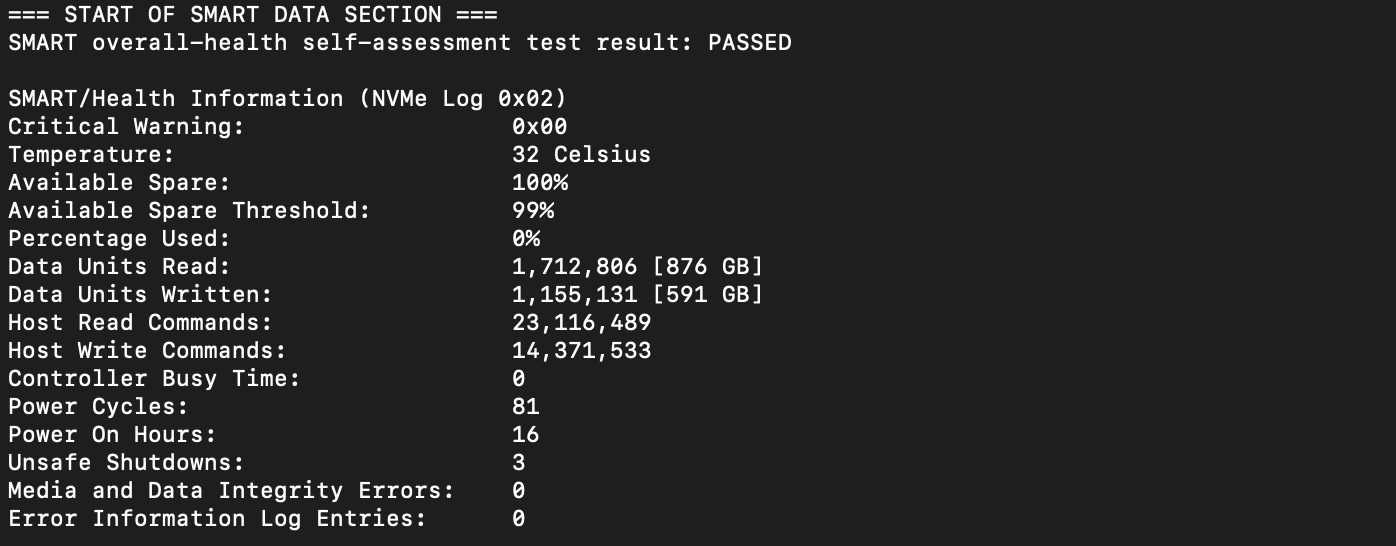
brew install smartmontools
홈브루를 이용해서 해당 툴을 설치했다면, SSD 수명을 확인해봐야 하는데, 그러기 앞서 내가 보고자 하는 SSD의 고유 번호를 알아야 한다. 다음 명령어로 디스크 정보를 확인할 수 있다.
df -h /
Filesystem Size Used Avail Capacity iused ifree %iused Mounted on
/dev/disk3s1s1 228Gi 14Gi 180Gi 8% 567557 2393057403 0% /
M1 맥북은 하나의 SSD를 가지고 있으므로, 디스크 번호를 헷갈릴 것이 없다.
**"disk3s1s1"**이라고 되어 있는데 **"disk3"**이 디스크 번호다. 테스트해본다고 다른 디스크 번호도 입력해봤는데, **"disk0"**으로 해도 문제는 없었다.
다음 명령어를 입력하면 해당 장치의 정보를 확인할 수 있다.
smartctl -a disk3
smartctl -a 디스크번호
여러가지 문구들이 쫙 뜰텐데, 다른 것은 무시하고 "=== START OF SMART DATA SECTION ===" 부분에만 집중하면 된다.
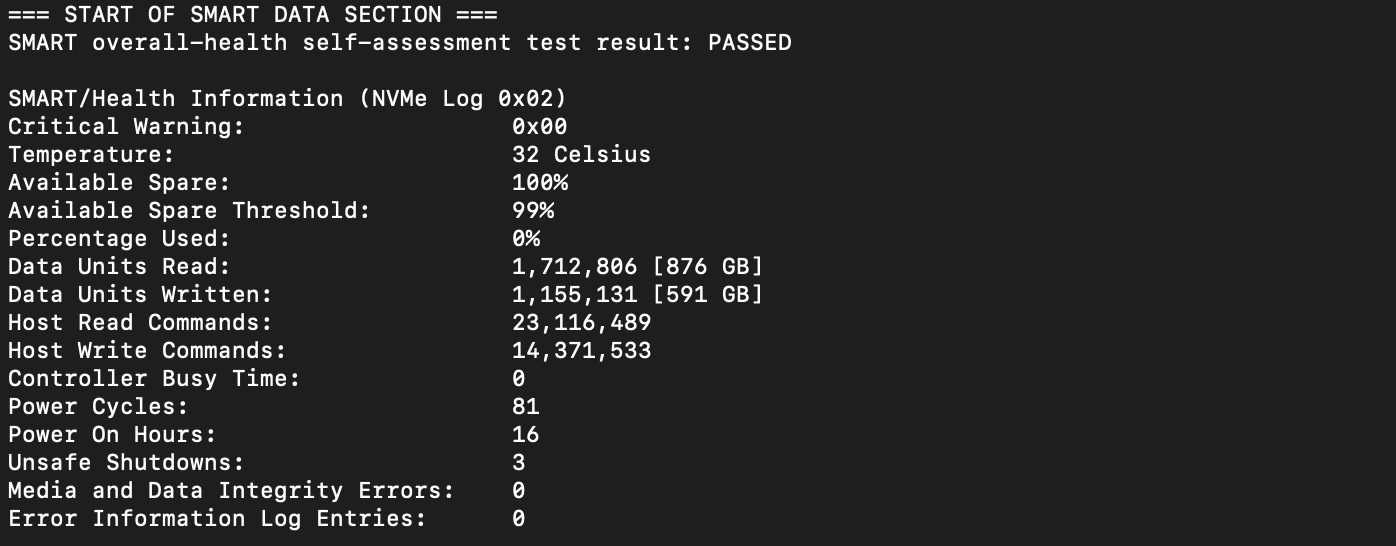
수많은 지표 중 우리가 궁금해 하는 SSD 수명 관련 부분은 아래 3가지 부분을 중점적으로 보면 된다.
이렇게 세 가지 정보를 통해서 보면, 현재 SSD의 여유 용량이 100%, 수명에 가장 큰 영향을 주는 쓰기 용량은 아직 1TB를 달성하지 않은 쌩쌩한 SSD임 을 알 수 있다. 전문가가 아닌 이상, 이 수치를 보자마자 문제가 있는지 없는지 파악하기 어렵기 때문에, 일주일정도 평상시처럼 맥북을 사용하다가 다시 수치를 확인했을 때 쓰기 용량의 변화량을 보는 것이 좋을 것 같다.